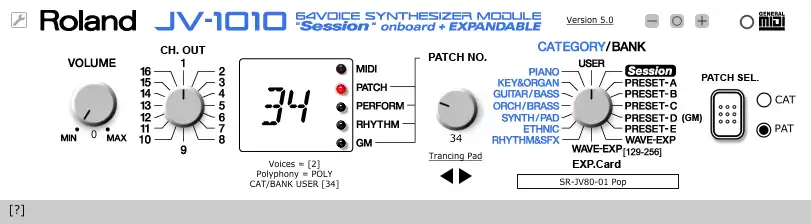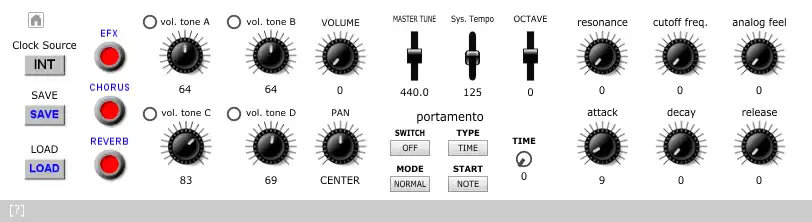Esta es la aplicación de Windows llamada JV-1010 Editor cuya última versión se puede descargar como JV-1010Editor_5.0.bpanelz. Se puede ejecutar en línea en el proveedor de alojamiento gratuito OnWorks para estaciones de trabajo.
Descargue y ejecute en línea esta aplicación llamada JV-1010 Editor con OnWorks de forma gratuita.
Siga estas instrucciones para ejecutar esta aplicación:
- 1. Descargue esta aplicación en su PC.
- 2. Ingrese en nuestro administrador de archivos https://www.onworks.net/myfiles.php?username=XXXXX con el nombre de usuario que desee.
- 3. Cargue esta aplicación en dicho administrador de archivos.
- 4. Inicie cualquier emulador en línea de OS OnWorks desde este sitio web, pero mejor emulador en línea de Windows.
- 5. Desde el sistema operativo OnWorks Windows que acaba de iniciar, vaya a nuestro administrador de archivos https://www.onworks.net/myfiles.php?username=XXXXX con el nombre de usuario que desee.
- 6. Descarga la aplicación e instálala.
- 7. Descargue Wine desde los repositorios de software de sus distribuciones de Linux. Una vez instalada, puede hacer doble clic en la aplicación para ejecutarla con Wine. También puedes probar PlayOnLinux, una elegante interfaz sobre Wine que te ayudará a instalar programas y juegos populares de Windows.
Wine es una forma de ejecutar software de Windows en Linux, pero no requiere Windows. Wine es una capa de compatibilidad de Windows de código abierto que puede ejecutar programas de Windows directamente en cualquier escritorio de Linux. Esencialmente, Wine está tratando de volver a implementar una cantidad suficiente de Windows desde cero para poder ejecutar todas esas aplicaciones de Windows sin necesidad de Windows.
SCREENSHOTS
Ad
Editor JV-1010
DESCRIPCIÓN
Este panel es un selector de parche básico para el Roland JV-1010.
Este panel tiene una capacidad de edición limitada.
Cómo ejecutar este programa.
USANDO CTRLR
Ejecute este programa desde el propio programa Ctrlr. Descargue una copia de 5.3.201 para Windows / Linux o 5.3.198 para MacOS. y cargue este programa en Ctrlr. Esto también se puede hacer desde un DAW, cargando este panel en la versión VST de Ctrlr, que habrá sido preinstalada en su carpeta VST.
Vaya a :: Archivo »Abrir panel
SEPARAR PARA CTRLR
También es posible compilar y ejecutar este programa como un programa independiente separado o VST / AU.
INSTANCIA INDEPENDIENTE
Abra este programa desde el programa Ctrlr.
Vaya a :: Archivo »Abrir panel
Vaya a :: Panel »Modo de panel. Cambie el último número de cuatro de Canvas Bonds de 224 a 248 ※
Luego vaya a :: Archivo »Exportar» Exportar instancia restringida.
Componente VST / AU INSTANCIA
Caracteristicas
- Acceda a los parches mediante el diseño de pedidos bancarios o el diseño de categorías
- Posibilidad de edición de sonido limitada
- La edición completa (más) puede ser posible en un panel futuro
- Para una edición más profunda, pruebe este programa https://sourceforge.net/projects/jv-patched-jv-xp/
- Cambiar entre temas en blanco o negro
Esta es una aplicación que también se puede obtener de https://sourceforge.net/projects/jv-1010-editor/. Se ha alojado en OnWorks para poder ejecutarlo online de la forma más sencilla desde uno de nuestros Sistemas Operativos gratuitos.